PowerShell은 단순한 명령 프롬프트 이상의 기능을 제공하는 강력한 명령줄 셸이자 스크립트 언어입니다. Windows 10부터 기본적으로 탑재되어 있으며, 다양한 방식으로 실행할 수 있습니다.
명령 프롬프트보다 더 복잡하지만, PowerShell은 훨씬 강력하고 다재다능합니다. 이러한 특징 덕분에 고급 사용자나 IT 전문가들 사이에서 스크립트 언어 및 명령줄 인터페이스로 널리 사용되며, Linux 및 Unix와 유사한 셸들과 견주어도 손색이 없습니다.
PowerShell은 ‘cmdlet(커맨드렛)’이라는 편리한 도구를 사용하여 Windows 자동화, 특정 앱 실행, VPN 자동 연결 등 다양한 작업을 수행할 수 있게 해줍니다.
물론 시작 메뉴를 통해 PowerShell을 실행할 수 있지만, 여기에서는 이 도구를 시작하는 더욱 쉽고 잘 알려지지 않은 방법들을 소개합니다.
고급 사용자 메뉴를 활용하는 방법
Windows 키와 X 키를 동시에 누르면 작업 표시줄에 고급 사용자 메뉴가 나타납니다. 이 메뉴를 통해 다양한 설정, 유틸리티, 시스템 프로그램에 빠르게 접근할 수 있습니다.
이 메뉴에서 PowerShell을 열려면, Windows 키와 X 키를 누른 후 “Windows PowerShell” 또는 “Windows PowerShell(관리자)”를 클릭하면 됩니다.
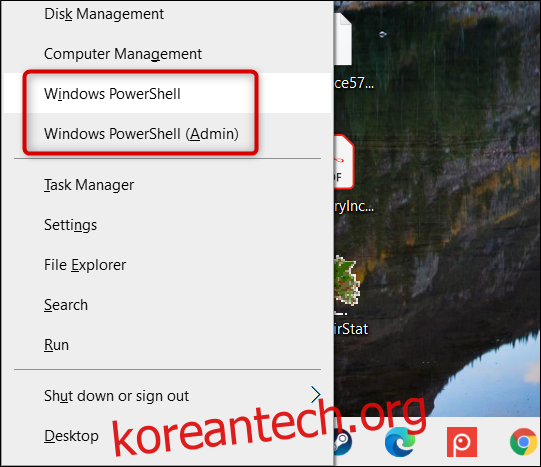
Windows 10 크리에이터스 업데이트 이후 PowerShell은 고급 사용자 메뉴에 기본적으로 표시됩니다. 만약 메뉴에 나타나지 않는다면, 시스템이 최신 상태가 아니거나 설정 메뉴에서 명령 프롬프트로 교체했을 가능성이 있습니다.
PowerShell을 다시 메뉴에 표시하려면 간단한 설정 변경이 필요합니다. 다음 단계를 따르되, “명령 프롬프트를 Windows PowerShell로 교체” 옵션을 활성화하십시오.
시작 메뉴 검색을 이용하는 방법
PowerShell을 실행하는 가장 빠른 방법 중 하나는 시작 메뉴 검색 기능을 사용하는 것입니다. 시작 또는 검색 아이콘을 클릭한 후 검색 상자에 “powershell”을 입력하기만 하면 됩니다.
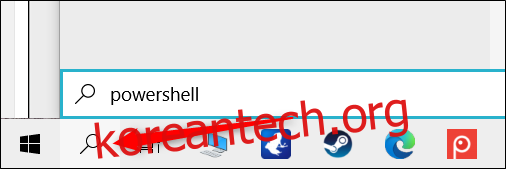
이제 “열기”를 클릭하여 일반 권한으로 PowerShell을 실행하거나, “관리자 권한으로 실행”을 클릭하여 관리자 권한으로 실행할 수 있습니다.
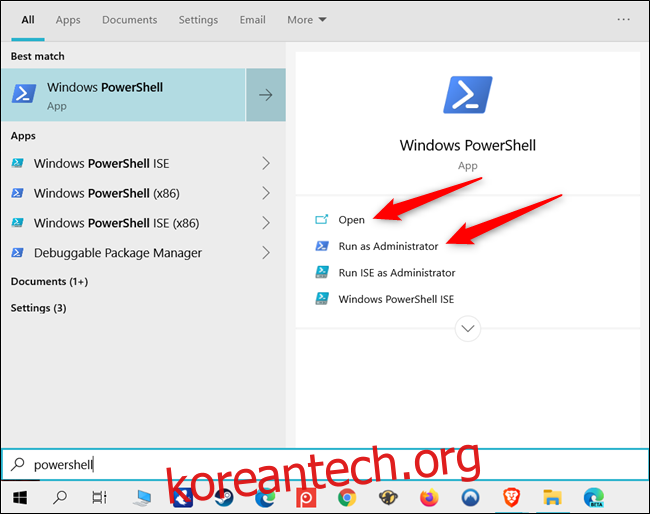
시작 메뉴의 모든 앱 목록에서 찾는 방법
PowerShell은 Windows 10의 기본 프로그램이므로 시작 메뉴의 “모든 앱” 섹션에서 쉽게 찾을 수 있습니다.
시작 아이콘을 클릭한 다음 “모든 앱”을 클릭하면 컴퓨터에 설치된 모든 응용 프로그램 목록이 표시됩니다.
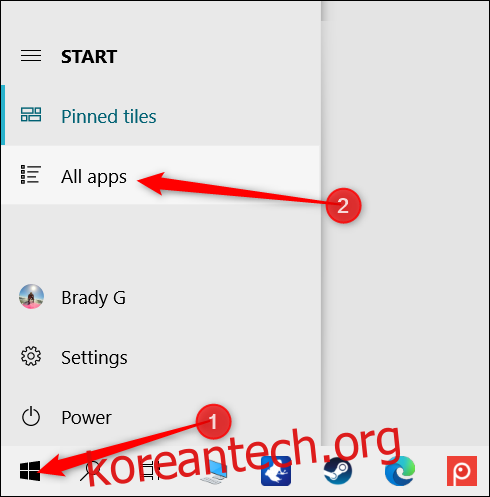
목록을 아래로 스크롤하여 “Windows PowerShell” 폴더를 찾아 클릭한 다음, “Windows PowerShell”을 선택하여 실행합니다.
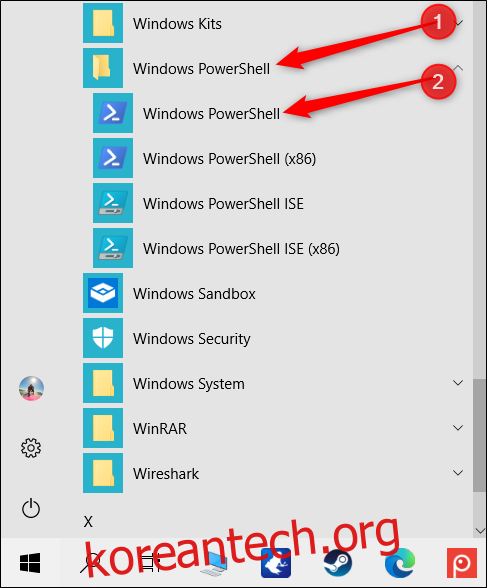
관리자 권한으로 실행하려면 아이콘을 마우스 오른쪽 버튼으로 클릭한 후 나타나는 컨텍스트 메뉴에서 “관리자 권한으로 실행”을 선택하십시오.
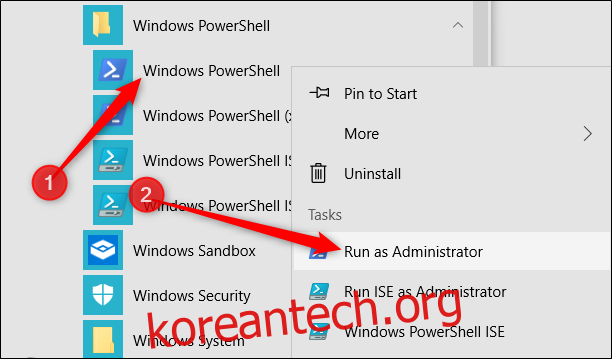
실행 대화 상자에서 실행하는 방법
Windows 키와 R 키를 동시에 눌러 실행 대화 상자를 연 후, 텍스트 상자에 “powershell”을 입력합니다. “확인”을 클릭하거나 Enter 키를 누르면 일반 PowerShell 창이 열리고, Ctrl+Shift+Enter 키를 누르면 관리자 권한으로 PowerShell 창이 실행됩니다.
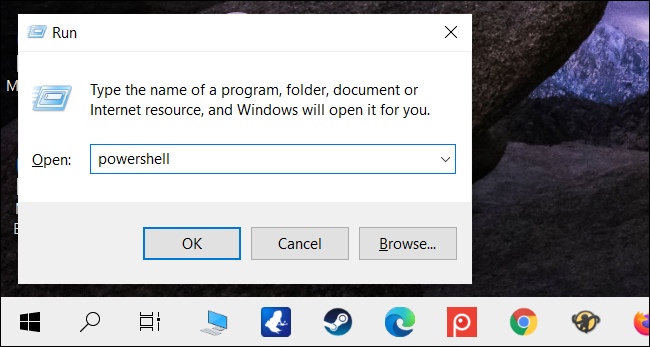
파일 탐색기 파일 메뉴를 이용하는 방법
특정 폴더에서 PowerShell을 실행해야 하는 경우, 파일 탐색기를 사용하여 현재 선택된 디렉터리 내에서 PowerShell을 시작할 수 있습니다.
파일 탐색기를 실행하고 PowerShell 창을 열고자 하는 폴더로 이동합니다.
여기에서 “파일”을 클릭하고 “Windows PowerShell 열기” 위로 마우스를 가져간 후 다음 옵션 중 하나를 선택합니다.
- “Windows PowerShell 열기”: 일반 권한으로 현재 폴더 내에서 PowerShell 창을 실행합니다.
- “관리자 권한으로 Windows PowerShell 열기”: 관리자 권한으로 현재 폴더 내에서 PowerShell 창을 실행합니다.
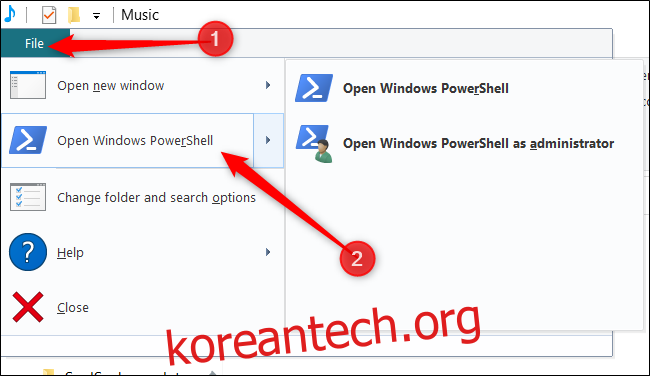
참고로, 이 방법은 “빠른 액세스” 디렉토리에서는 작동하지 않습니다. “파일”을 클릭해도 PowerShell을 여는 옵션이 비활성화되어 나타납니다.
파일 탐색기 주소 표시줄을 사용하는 방법
파일 탐색기 주소 표시줄에서 PowerShell을 실행하려면, 파일 탐색기를 열고 주소 표시줄을 클릭한 후 “powershell”을 입력하고 Enter 키를 누릅니다.
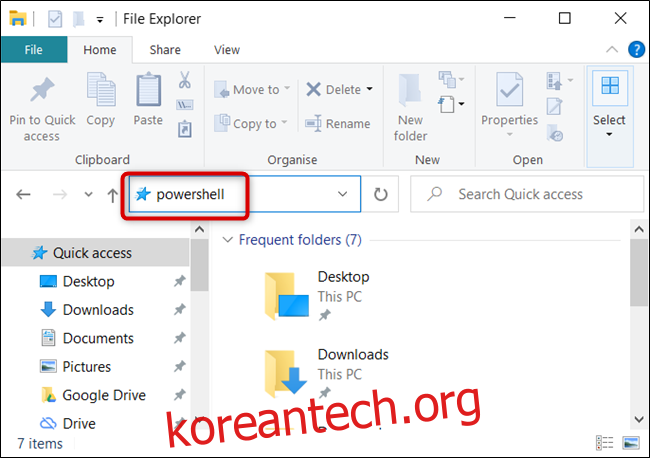
PowerShell은 현재 폴더의 경로가 미리 설정된 상태로 실행됩니다.
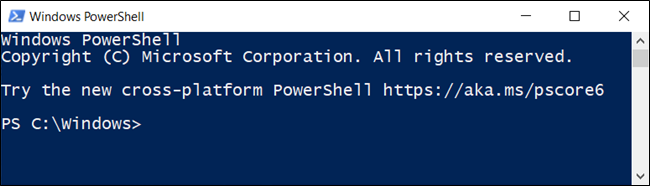
작업 관리자를 이용하는 방법
작업 관리자를 열려면 Ctrl+Shift+Esc 키를 누릅니다. 나타나는 창에서 “자세히”를 클릭합니다.
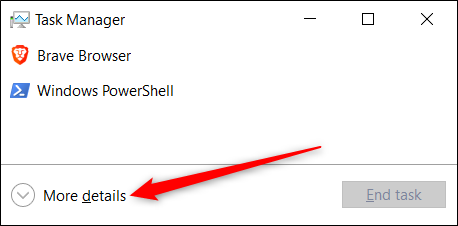
이제 파일 > 새 작업 실행을 클릭합니다.
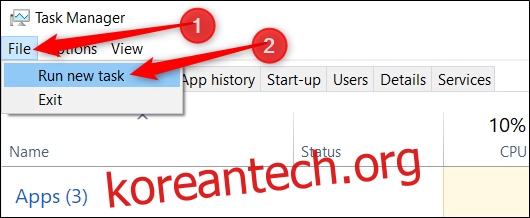
텍스트 상자에 “powershell”을 입력하고 “확인”을 클릭하여 실행합니다.
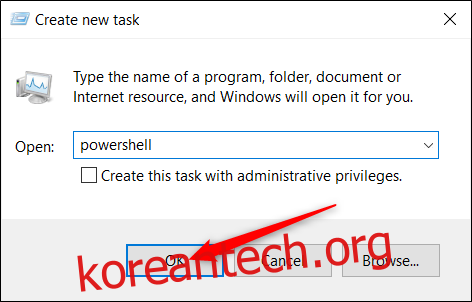
관리자 권한으로 PowerShell을 실행하려면 “관리자 권한으로 이 작업 만들기” 옵션을 선택했는지 확인하십시오.
마우스 오른쪽 버튼 클릭 메뉴를 이용하는 방법
마우스 오른쪽 버튼 클릭 메뉴를 통해서도 PowerShell을 실행할 수 있습니다. 일반적인 상황에서는 폴더를 마우스 오른쪽 버튼으로 클릭해도 옵션이 나타나지 않지만, Shift 키를 누른 채로 마우스 오른쪽 버튼을 클릭하면 컨텍스트 메뉴에 “여기서 PowerShell 창 열기” 옵션이 나타납니다.
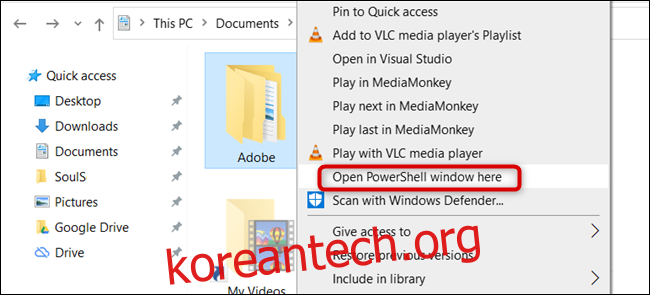
레지스트리 편집을 통해 마우스 오른쪽 버튼 클릭 메뉴에 PowerShell을 영구적으로 추가할 수도 있습니다.
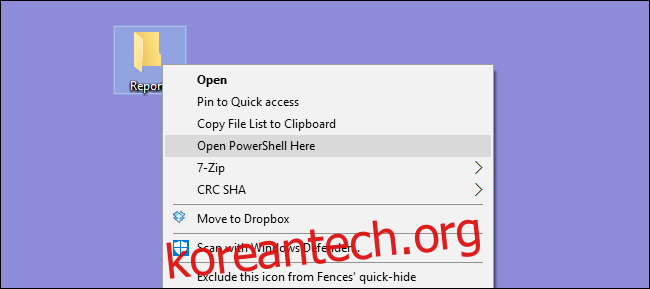
바탕 화면에 PowerShell 바로 가기 생성하는 방법
바탕 화면에 PowerShell 바로 가기 아이콘을 만들어서 클릭만으로 쉽게 실행할 수 있습니다.
바탕 화면의 빈 곳에서 마우스 오른쪽 버튼을 클릭하고, 컨텍스트 메뉴에서 새로 만들기 > 바로 가기를 선택합니다.
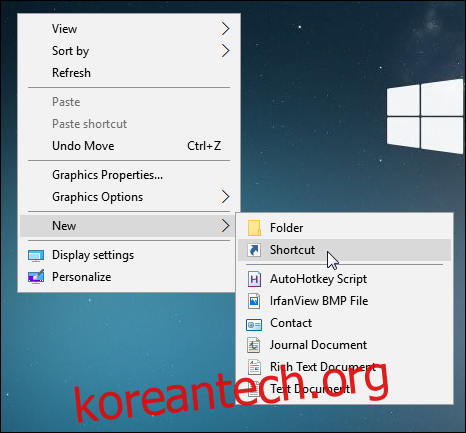
나타나는 창에서 텍스트 상자에 “powershell”을 입력하고 “다음”을 클릭합니다.
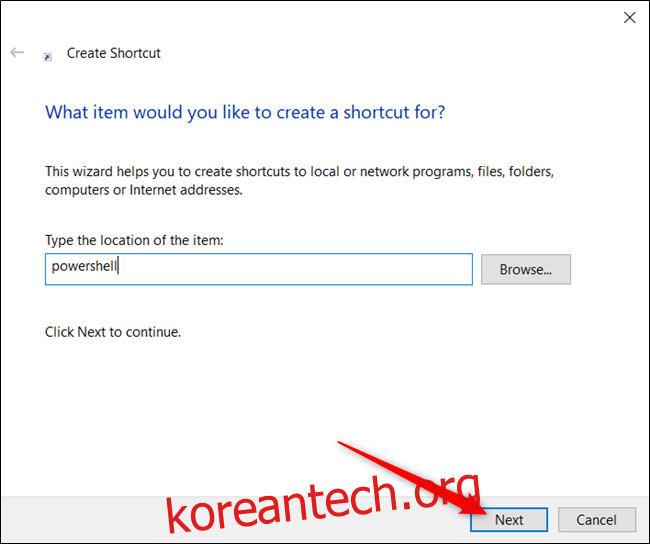
바로 가기의 이름을 지정하고 “마침”을 클릭하면 바로 가기가 생성됩니다.
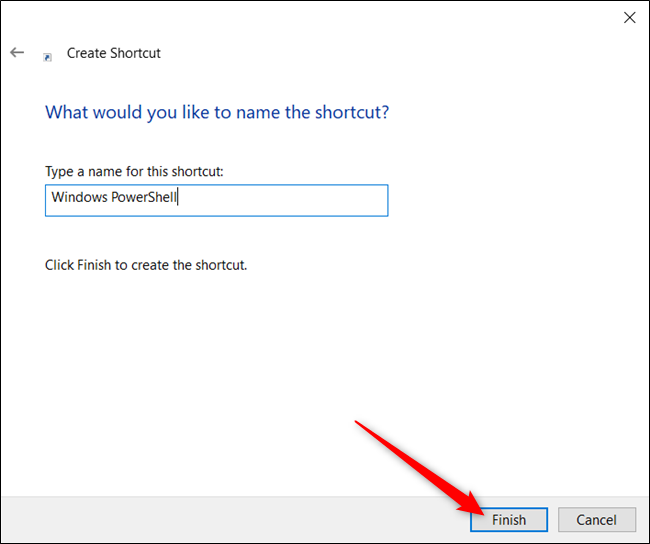
이제 아이콘을 더블 클릭하면 PowerShell이 실행됩니다.
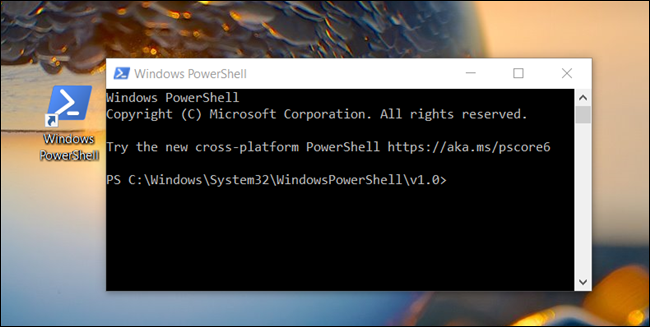
관리자 권한으로 PowerShell을 실행하려면, 바로 가기를 마우스 오른쪽 버튼으로 클릭하고 컨텍스트 메뉴에서 “속성”을 선택합니다.
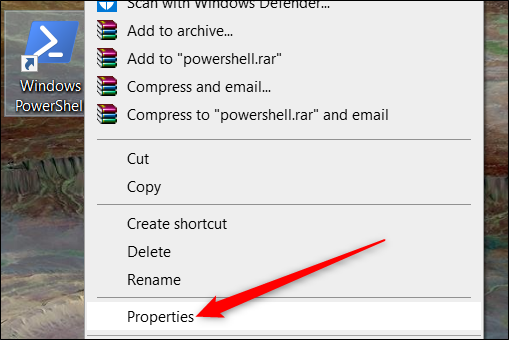
“고급”을 클릭합니다.
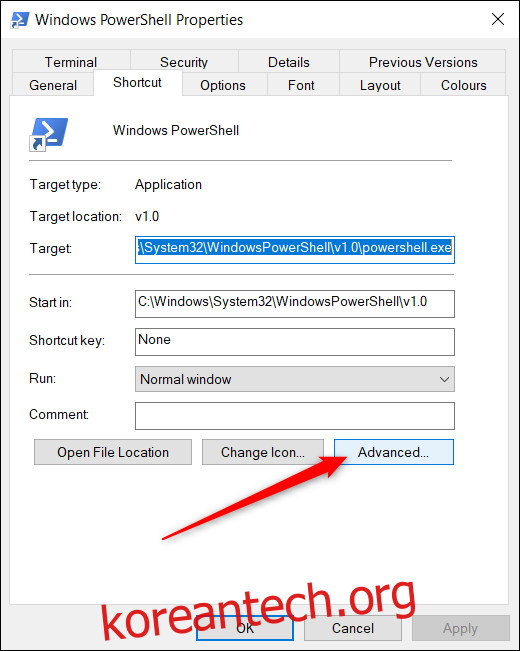
마지막으로 “관리자 권한으로 실행” 옵션 옆의 상자를 선택하여 최고 권한으로 바로 가기를 실행할 수 있도록 설정합니다.
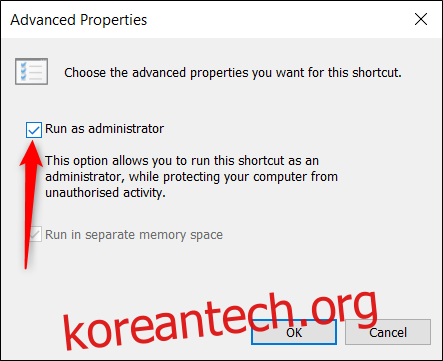
두 창에서 모두 “확인”을 클릭하여 변경 사항을 저장하고 속성 창을 닫습니다.
혹시 이 외에 다른 방법이 있다면 아래 댓글로 알려주세요!